Apakah Anda menemukan layar kunci Windows 10 tidak nyaman dan tidak perlu di komputer desktop? Posting ini menjelaskan berbagai metode untuk menonaktifkan Layar Kunci di Pembaruan Peringatan Ulang Tahun Windows 10 v1607 dan lebih tinggi.
Windows 10 v1511 memungkinkan pengguna untuk menonaktifkan Kunci Layar menggunakan Kebijakan Grup atau pengaturan kebijakan berbasis registri yang setara. Sayangnya, Microsoft mengambil kembali pengaturan GPO ini di Pembaruan Peringatan.
Dengan Pembaruan Hari Jadi, nilai registri NoLockScreen dan GPO yang terkait "Jangan tampilkan layar kunci" tidak berpengaruh pada Windows 10 Home dan Edisi Profesional. Pengaturan ini sekarang hanya berlaku untuk edisi Perusahaan dan Pendidikan. Tapi di sini ada beberapa cara untuk menonaktifkan Windows 10 Lock Screen - instruksi berlaku untuk edisi apa saja dan versi Windows 10
Nonaktifkan Kunci Layar di Windows 10
Metode 1: Menggunakan Penjadwal Tugas
Nilai registri berikut jika disetel ke 0, menonaktifkan layar kunci dan menunjukkan layar masuk sebagai gantinya ketika komputer terkunci. Perhatikan bahwa layar kunci masih akan muncul saat startup dan tampaknya tidak ada solusi untuk itu, selain menggunakan alat patching pihak ke-3 seperti pada "Opsi 3" di posting ini.
HKEY_LOCAL_MACHINE \ SOFTWARE \ Microsoft \ Windows \ CurrentVersion \ Authentication \ LogonUI \ SessionData
Masalahnya adalah, setiap kali Anda login ke akun Anda atau membuka kunci komputer, data nilai secara otomatis diatur ke 1.
Seorang peserta di Quarter ke tiga forum (via Ghacks) memiliki solusi cerdas untuk ini. Triknya adalah membuat Tugas Terjadwal yang mengatur ulang data nilai ke 0 pada dua peristiwa pemicu ini:
- Saat masuk
- Buka kunci workstation
Buat tugas yang menjalankan baris perintah berikut, dan atur agar berjalan dengan hak istimewa tertinggi.
reg.exe menambahkan HKLM \ SOFTWARE \ Microsoft \ Windows \ CurrentVersion \ Authentication \ LogonUI \ SessionData / t REG_DWORD / v AllowLockScreen / d 0 / f
Unduh Tugas
Untuk membuat tugas ini dengan cepat, unduh tugas Nonaktifkan Kunci Layar.XML . Kemudian dari panel Tindakan di Penjadwal Tugas, klik Impor tugas .. dan impor file XML yang Anda unduh.

Setelah mengimpornya, properti tugas akan terlihat seperti ini:
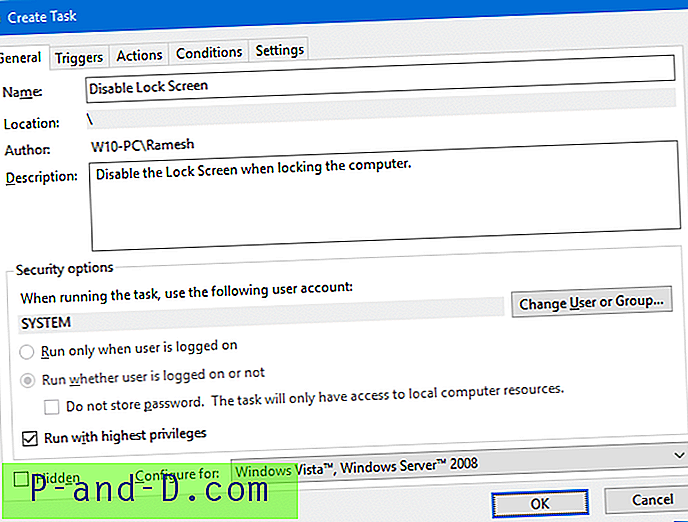
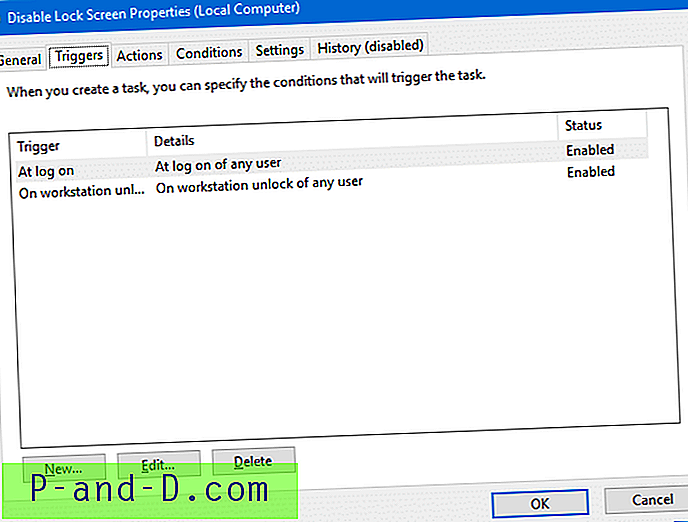
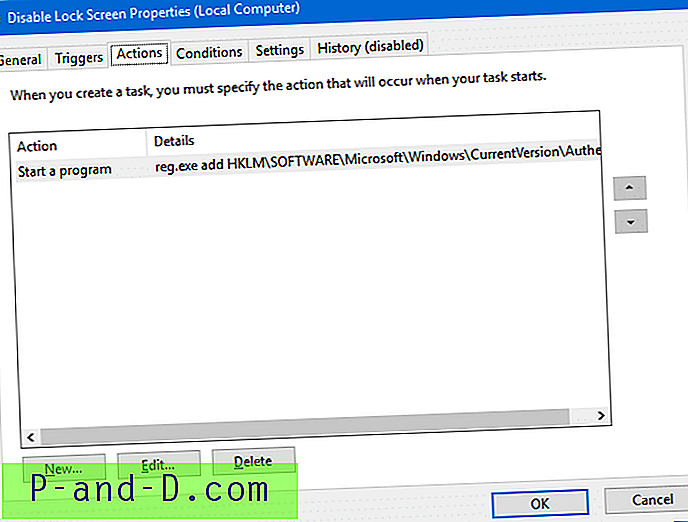
Setelah mengimpor tugas, kunci komputer (WinKey + L) untuk mengujinya. Dari waktu ke-2, Anda akan melihat layar masuk bukannya layar kunci.
Metode 2: Ganti nama folder LockApp
Ketika Anda mengunci workstation sistem menjalankan LockApp.exe yang bertanggung jawab untuk menampilkan Layar Kunci. Jadi untuk mencegahnya agar tidak berjalan, cukup ganti nama folder berikut ini dengan menggunakan File Explorer.
C: \ Windows \ SystemApps \ Microsoft.LockApp_cw5n1h2txyewy
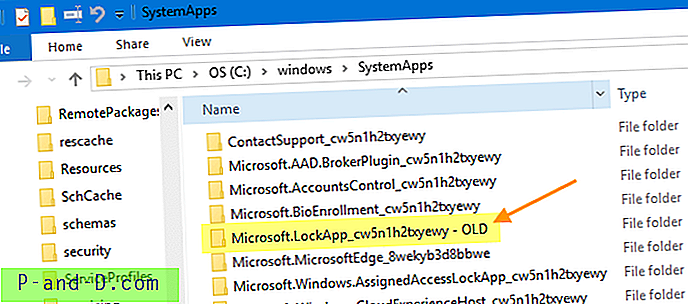
Tambahkan "-OLD" akhiran ke folder itu, sehingga sistem tidak akan dapat menemukan LockApp.exe.
Ada banyak pengguna PC dan laptop yang tidak terlalu menyukai layar Lock. Layar kunci walaupun menyembunyikan layar login dengan wallpaper yang terlihat bagus, dibutuhkan klik mouse ekstra atau tekan tombol untuk masuk ke layar login tempat Anda memasukkan kredensial Anda. Ini bukan hanya selama login pertama, tetapi setiap kali Anda perlu membuka workstation - terkunci baik karena screensaver atau timeout opsi daya, ketika melanjutkan dari mode tidur atau hibernasi, atau pengguna secara sukarela mengunci workstation sebelumnya. Tekan tombol ekstra tentu saja menyulitkan pengguna PC dan laptop.





